Права једноставна иПхоне апликација са списком обавеза - упутства и често постављана питања
Често постављана питања
- Колико кошта преузимање апликације?
- Какве се листе налазе на пријави?
- Могу ли да направим своју листу обавеза?
- Могу ли да променим Стварно једноставно списак обавеза?
- Како могу да сачувам листу обавеза?
- Колико спискова обавеза могу да сачувам на телефону?
- Колико дуго обавезне листе остају на мом телефону?
- Како да додам задатак на листу обавеза?
- Како могу да променим назив листе обавеза?
- Како могу да променим слику на листи обавеза?
- Могу ли послати своју слику на листу?
- Могу ли избрисати листу обавеза?
- Да ли могу да доделим временски рок за своје задатке?
- Како да уклоним датум рока са задатка?
- Како могу додати контакт коме бих делегирао задатке?
- Како да делегирам задатке?
- Како видим који су задаци неком додељени?
- Како да пошаљем то-дос делегату?
- Морају ли моји делегати преузети апликацију да виде задатке који су им делегирани?
- Како да претражим Стварно једноставно списак обавеза?
Преглед: Како преузети апликацију
Реал Симпле То-До Листе је бесплатна апликација. Да бисте преузели апликацију, посетите УРЛ ТК да бисте је сачували у телефону. Затим потражите икону То-Дос на свом екрану иПхоне® и додирните је да бисте започели.
Назад на врх
Преглед: Како се користи апликација
Прегледајте листе обавеза
Стварно једноставно организовао је неке од наших најпопуларнијих спискова обавеза и спискова по темама. Једноставно тапните на картицу "Прегледај" у навигацијској траци при дну екрана. Затим додирните категорију да бисте пронашли листу спремних за употребу. Од вас ће се тражити да сачувате листу ако желите да унесете било какве промене на њој.
Такође можете потражити листу обавеза кликом на икону лупе у горњем десном углу екрана. Унесите кључну реч да бисте видели резултате подударања.
Назад на врх
Креирајте листу обавеза
Можете да прегледате и сачувате Стварно једноставно листе обавеза или можете креирати сопствене листе испочетка Да бисте креирали листу обавеза, тапните на картицу „Креирај“ у навигационом пољу на дну екрана и користите тастатуру на екрану да бисте именовали своју листу. Само притисните тастер Ентер када завршите и на ваш телефон се сачува нова листа обавеза.
Назад на врх
Уређивање листе
Непосредно испод назива листе обавеза је дугме за подешавање. Додирните ово дугме да бисте променили име листе обавеза, променили фотографију листе, избрисали листу и још много тога.
Свака ставка или задаци на списку обавеза такође се могу модификовати. Десно од сваког предмета налази се стрелица за проширење. Додирните стрелицу да бисте прочитали више детаља о задатку, делегирали задатак неком другом, додјелили рок задатка или га избрисали. Да бисте ставку обележили довршеном, тапните на потврдни оквир лево од задатка. Поново додирните да бисте поништили избор.
Назад на врх
Чување листе обавеза
Подручје Сачувано садржи све листе обавеза које сте креирали или модификовали и сачували у телефону. Можете да сачувате онолико листа обавеза колико желите. Сачувани одељак омогућава вам брз приступ њима као и кратак снимак вашег напретка за сваку листу. Тапните на листу да бисте је отворили.
Ваше листе обавеза остају у сачуваном подручју док их не избришете ― чак и ако се одјави сви задаци на листи.
Назад на врх
Направи паузу
Требате дисање? Сваки пут када имате отворен списак обавеза, можете протрести иПхоне® да бисте направили паузу. Мислите да је ваш попис обавеза тврд? Погледајте неке од ових забавних чињеница.
Назад на врх
Надолазећи задаци
Ово подручје приказује надолазеће задатке са свих сачуваних листа обавеза. Ако сте неком задатку одредили рокове плаћања, они ће се приказати на врху ове листе. Додирните картицу "Надолазећи" на навигацијској траци на дну екрана да бисте приступили овом подручју.
Осећате ли се преплављено? За брзи и лак задатак кликните „Таск Мастер Факе Оут“ тастер. Можда то није на вашој листи обавеза, али ако се борите са тим слабо висећим плодовима, осећаћете контролу.
Назад на врх
Задаци делегата
Нико не може све сам. Поставите задатке туђим проблемом делегирајући задатке пријатељима и породици. Додирните картицу "Делегат" на навигацијској траци при дну екрана. Одавде можете створити делегате из контаката на вашем иПхоне®. Затим доделите задатке са својих обавеза. Једном када доделите задатке контакту, можете се вратити у одељак Делегати да бисте им послали е-маил. Добиће е-маил са свим задацима на њиховој листи.
Назад на врх
Често постављана питања
Колико кошта преузимање апликације?
Стварно једноставно То-До Листе је бесплатна апликација. Да бисте преузели апликацију, посетите УРЛ ТК да бисте је сачували у телефону. Затим потражите икону То-Дос на свом екрану иПхоне® и додирните је да бисте започели.
Назад на врх
Какве се листе налазе на пријави?
Укључили смо неке од наших најпопуларнијих листа обавеза и контролне листе за организовање куће, чишћење, планирање венчања и журки, куповину, путовања, управљање новцем и још много тога. Можете да користите а Стварно једноставно списак задатака какав јесте или направите сопствене додатке листи.
Назад на врх
Могу ли да направим своју листу обавеза?
Да, можете креирати своју сопствену листу обавеза од почетка. Да бисте креирали листу обавеза, тапните на картицу „Креирај“ у навигацијској траци на дну екрана и користите назив тастатуре на екрану. Само притисните тастер Ентер када завршите и на ваш телефон се сачува нова листа обавеза.
Назад на врх
Могу ли да променим Стварно једноставно списак обавеза?
Да, можете персонализовати а Стварно једноставно списак обавеза тако што сте га преименовали, променили фотографију и обележили задатке. Такође можете да избришете задатке из а Стварно једноставно списак обавеза и на списак додајте своје задатке.
Назад на врх
Како могу да сачувам листу обавеза? Од вас ће се тражити да уштедите Стварно једноставно листе обавеза пре него што их промените. За сачуване листе обавеза и листу које креирате испочетка, од вас ће се тражити да их сачувате пре него што напустите екран или изађете из апликације.
Назад на врх
Колико спискова обавеза могу да сачувам на телефону?
Можете да сачувате онолико листа обавеза колико желите. И можете да сачувате две верзије исте Стварно једноставно попис обавеза (нпр. две контролне листе за страначко планирање) све док им се дају различита имена. Сазнајте више о преименовању листе обавеза.
Назад на врх
Колико дуго обавезне листе остају на мом телефону?
Ваше листе обавеза остају у сачуваном подручју док их не избришете ― чак и ако се одјави сви задаци на листи. Сазнајте више о брисању сачуване листе обавеза.
Назад на врх
Како да додам задатак на листу обавеза?
Да бисте додали задатак на листу обавеза, отворите листу и тапните на дугме „Додај задатак“ у врху екрана. Помоћу заслонске тастатуре унесите свој задатак. Када завршите, притисните тастер за повратак и нови задатак се дода на вашу листу.
Назад на врх
Како могу да променим назив листе обавеза?
Једном када сте сачували и Стварно једноставно списак обавеза или креиран нови списак, можете га прилагодити својим потребама. Отварајући листу обавеза, додирните дугме „Подешавања“ које се појављује одмах испод имена листе да бисте отворили прозор поставки. На овом екрану додирните дугме „Преименуј овај списак“ и помоћу тастатуре на екрану унесите нови наслов своје листе. Само притисните тастер за повратак када завршите и нови наслов се сачува на вашој листи.
Назад на врх
Како могу да променим слику на листи обавеза?
Отварајући листу обавеза, додирните дугме „Подешавања“ које се појављује одмах испод имена листе да бисте отворили прозор поставки. На овом екрану тапните на дугме „Промените слику са контролне листе“ да бисте видели одређени број слика које можете изабрати. Једноставно додирните слику коју желите да употребите или додирните „Користи сопствену фотографију“ да бисте одабрали фотографију са свог иПхоне®-а. Види Могу ли послати своју слику на листу? за упутства.
Назад на врх
Могу ли послати своју слику на листу?
Да, можете користити сопствену слику за персонализацију листе обавеза. Отварајући листу обавеза, додирните дугме „Подешавања“ које се појављује одмах испод имена листе да бисте отворили прозор поставки. На овом екрану тапните на дугме „Промените слику са контролне листе“, а затим тапните на „Користи сопствену фотографију“. Отвориће се иПхото програм на вашем телефону и са њега можете одабрати фотографију. Све слике ће бити величине тако да приказују 75 пиксела ширине 75 пиксела, тако да ће квадратне слике најбоље радити и пропорционално се скалирати. Скалирање неће променити величину оригиналне фотографије на вашем телефону.
Назад на врх
Могу ли избрисати листу обавеза?
Да, можете да избришете било коју листу обавеза из сачуваног подручја. Да бисте избрисали сачувану листу, отворите је и додирните дугме „Подешавања“ које се појављује одмах испод имена листе. На екрану поставки додирните дугме „Избриши ову контролну листу“. Од вас ће се тражити да потврдите да желите да избришете листу. Кликните потврду за потврду или не, да бисте је одустали.
Ваше листе обавеза остају у сачуваном подручју док их не избришете ― чак и ако се одјави сви задаци на листи.
Реалне једноставне листе обавеза у подручју прегледа не могу се избрисати из апликације. Само спискови у сачуваној области могу се обрисати.
Назад на врх
Да ли могу да доделим временски рок за своје задатке?
Да, било којем задатку на било којој листи обавеза можете доделити датум рока. Десно од сваког задатка је стрелица за проширење. Додирните стрелицу да бисте проширили задатак, а затим тапните на „Постави датум рока за овај задатак“. Можете одредити данас или сутра или изабрати одређени датум тако да додирнете одговарајуће тастере. Додирните „Додељивање одређеног датума“ отвара се екран календара на којем можете одабрати датум рока.
Назад на врх
Како да уклоним датум рока са задатка?
Десно од сваког задатка је стрелица за проширење. Додирните стрелицу да бисте проширили задатак, а затим тапните на „Постави датум рока за овај задатак“. Можете одредити данас или сутра или изабрати одређени датум тако да додирнете одговарајуће тастере. Или додирните дугме „Без рока за датум“ да бисте уклонили датум рока који је додељен задатку.
Назад на врх
Како могу додати контакт коме бих делегирао задатке?
Додирните картицу „Делегати“ („Делегати“) у навигационом пољу на дну екрана. На овом екрану тапните на "Додај још" да бисте одабрали особу са листе контаката на вашем телефону. Апликација наводи име контакта, фотографију и адресу е-поште, па још више информације које имате за некога на вашој листи контаката, лакше ће их бити када их пронаћи задатке делегирања.
Назад на врх
Како да делегирам задатке?
Са отвореном спремљеном списком обавеза, Са десне стране сваког задатка налази се стрелица за проширење. Додирните стрелицу да бисте проширили задатак, а затим тапните на „Направи овај проблем некоме другом“ да бисте одабрали коме желите да делегирате задатак. Морате да поставите листу делегата пре него што доделите задатке. Види Како могу додати контакт коме бих делегирао задатке?
Назад на врх
Како видим који су задаци неком додељени?
Додирните картицу „Делегати“ („Делегати“) у навигационом пољу на дну екрана. На овом екрану тапните на делегата да бисте приказали све задатке додељене делегату.
Назад на врх
Како да пошаљем то-дос делегату?
Посетите листу делегата и додирните „Пошаљи е-пошту“ да бисте је послали листићу. Делегати ће добити е-маил са свим задацима на њиховој листи.
Назад на врх
Морају ли моји делегати преузети апликацију да виде задатке који су им делегирани?
Не, вашим делегатима није потребан иПхоне или Стварно једноставно апликацију да бисте прегледали задатке који су им додељени. Делегати ће добити е-маил са свим задацима на њиховој листи.
Назад на врх
Како да претражим Стварно једноставно списак обавеза?
Претрага је доступна на сваком екрану. Једноставно додирните лупу у горњем десном углу екрана. Помоћу екранске тастатуре откуцајте кључну реч да бисте видели резултате подударања.
Назад на врх